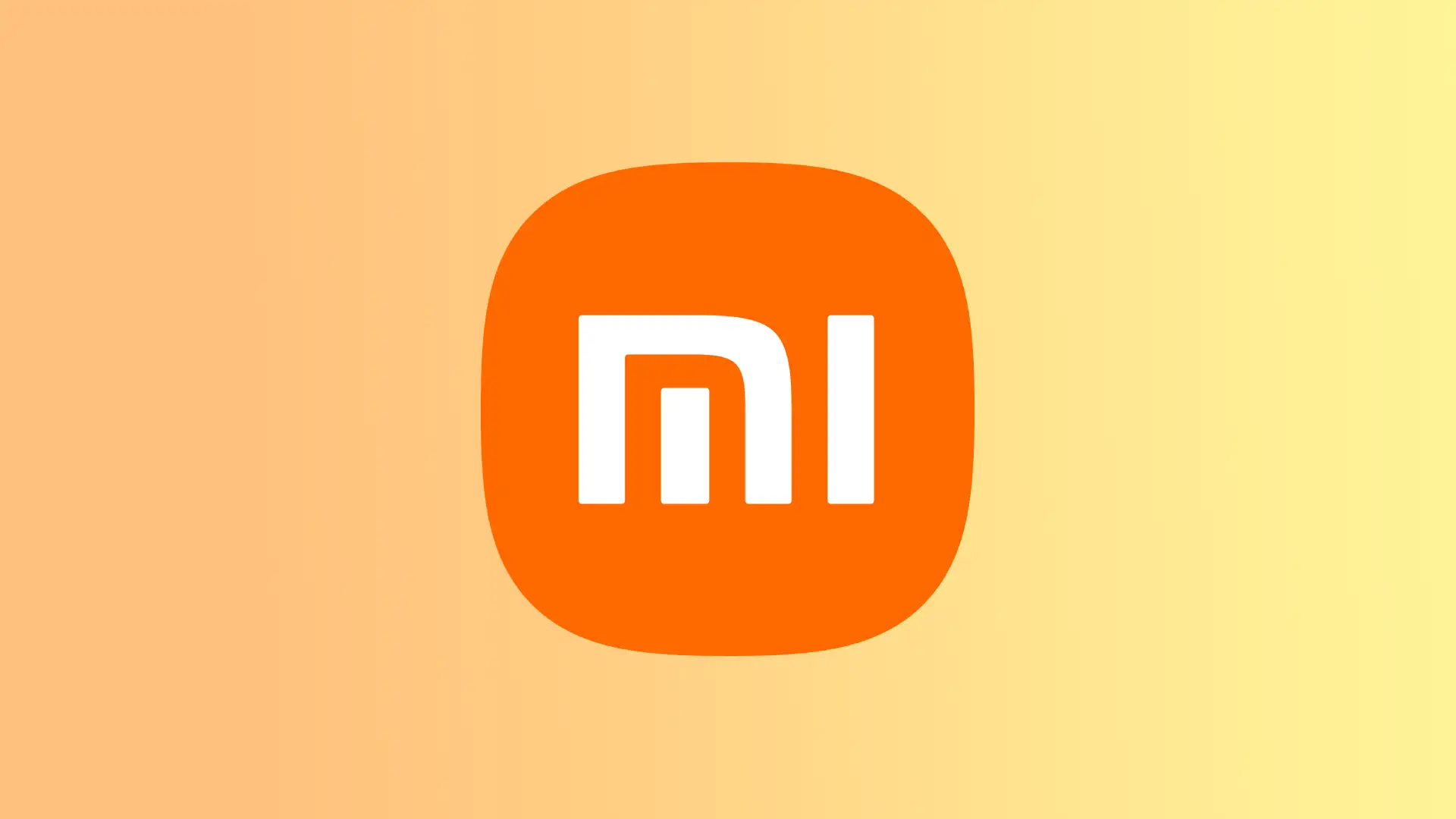Rad bi delil svoje izkušnje in nasvete za odstranitev vrtiljaka ozadja v pametnih telefonih Xiaomi. Pred časom sem posodobil programsko opremo na svojem pametnem telefonu in opazil, da se mi ob vsakem odklepanju zaslona prikaže novo ozadje iz vrtiljaka. To se morda sprva zdi zanimiva funkcija, vendar me je sčasoma začela dolgočasiti. Ugotovil sem, kako onemogočiti to funkcijo in si povrniti priljubljeno ozadje.
Kako odstraniti funkcijo Vrtiljak ozadja iz telefona Xiaomi
Pomembno je opozoriti, da moji nasveti temeljijo na mojih izkušnjah in raziskavah ter morda niso popolni za vse modele pametnih telefonov Xiaomi. Ker se lahko nastavitve razlikujejo glede na različico MIUI. V vsakem primeru morate odpreti Nastavitve in izbrati Vrtiljak ozadij. Zato sledite tem korakom:
- Odprite Nastavitve.
- Nato izberite Vedno vključen zaslon in Zaklepanje zaslona.
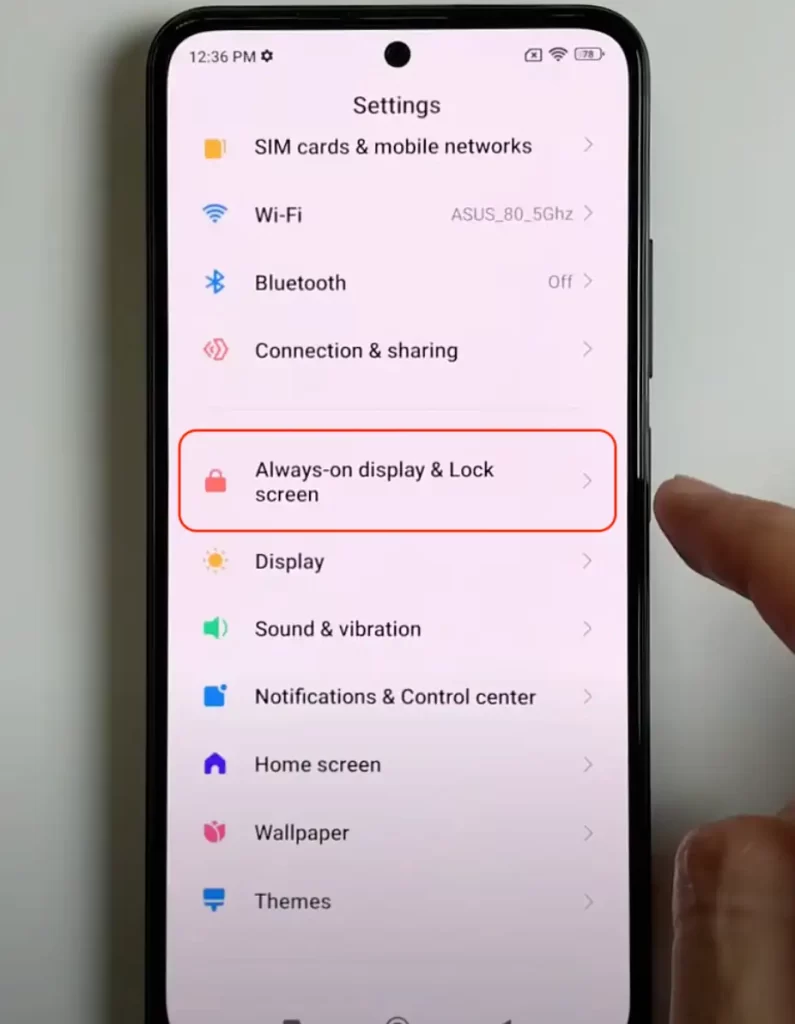
- V novem oknu tapnite Vrtiljak ozadij.
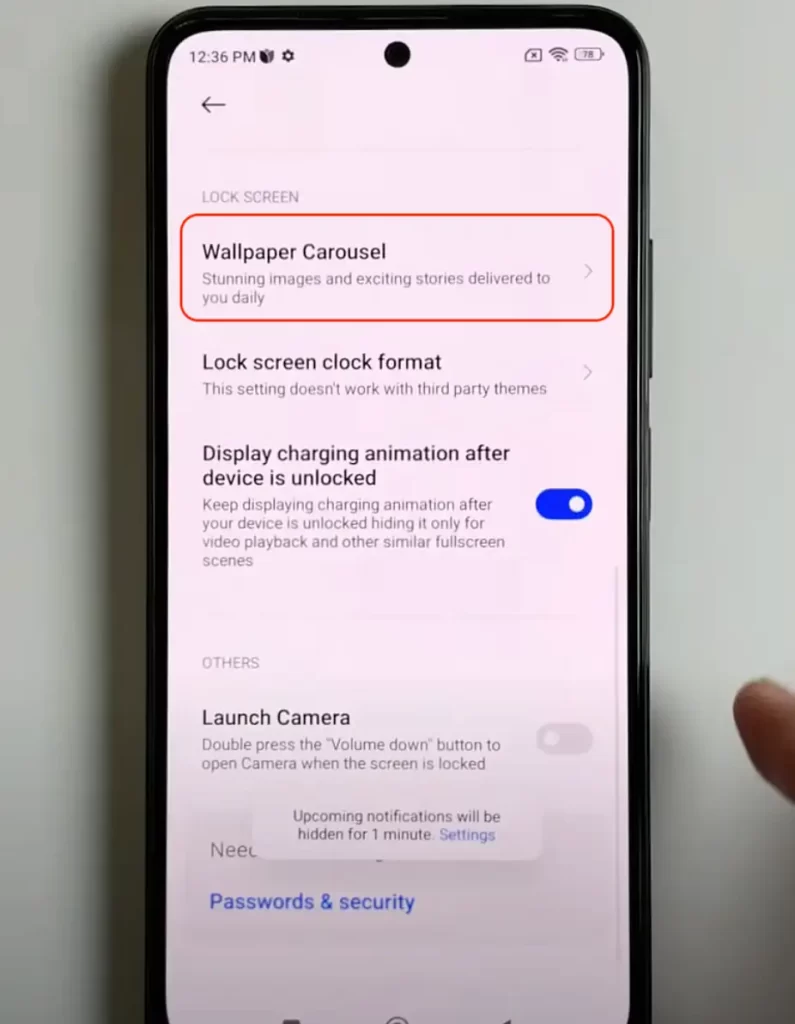
- Na naslednji strani izklopite možnost Vklopi.
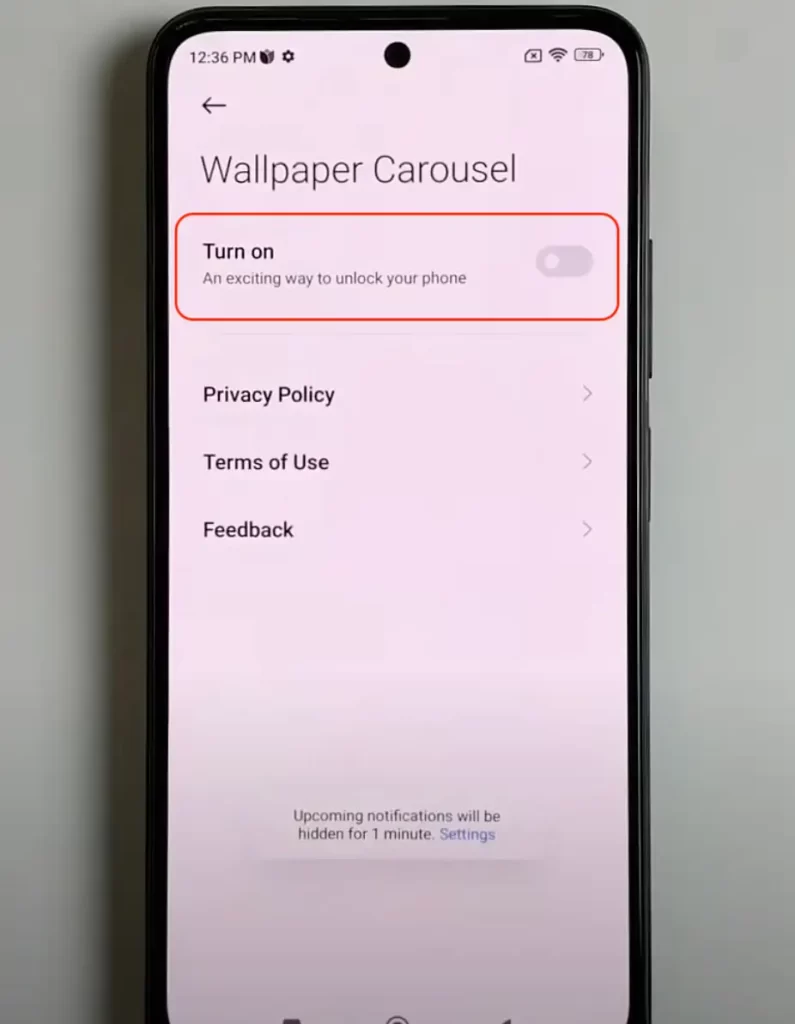
Po izvedbi teh korakov bi morala biti funkcija Vrtiljak ozadja odstranjena iz telefona Xiaomi. Na zaklenjenem ali začetnem zaslonu ne boste več videli samodejnega vrtenja ozadij. Namesto tega lahko ročno nastavite in prilagodite ozadja po svojih željah.
Kako odstraniti ikono vrtiljaka za ozadje z zaklenjenega zaslona v telefonu Xiaomi?
Po onemogočitvi vrtiljaka za ozadje v pametnem telefonu Xiaomi je morda na zaklenjenem zaslonu še vedno ikona, ki označuje, da ste to funkcijo uporabljali prej. Če želite odstraniti to ikono, morate izvesti naslednje korake:
- Odprite Nastavitve.
- Nato izberite O telefonu.
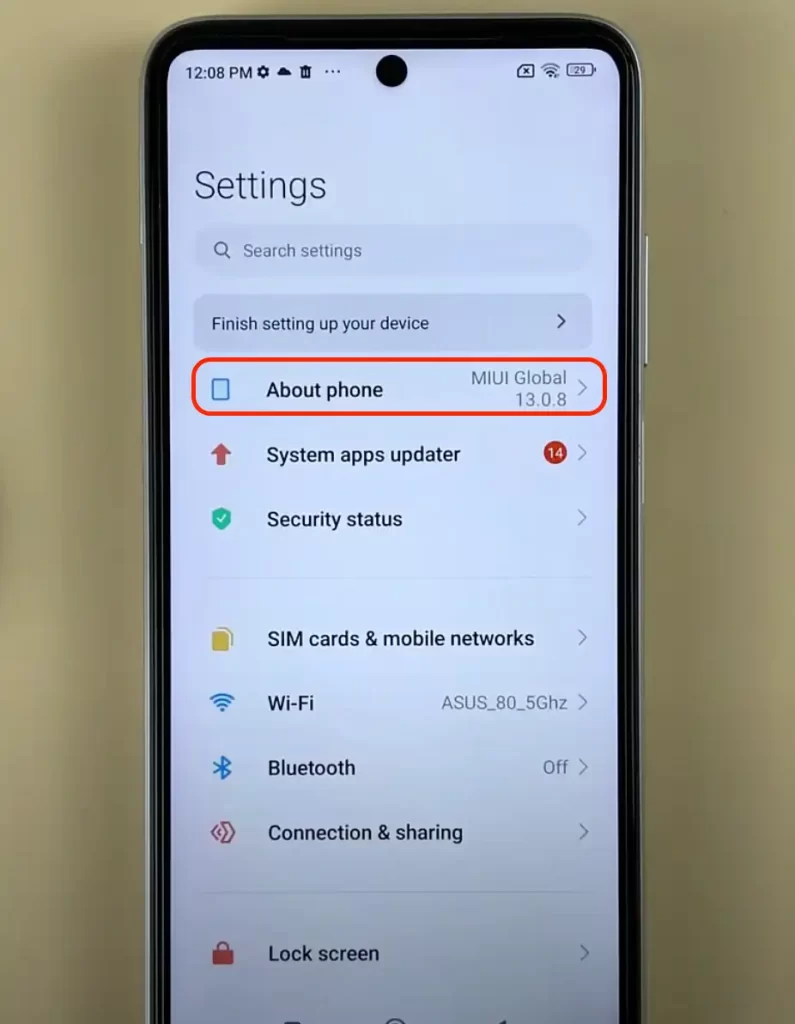
- Izberite Shranjevanje in tapnite Aplikacije in podatki.
- V novem oknu izberite razdelek Vrtiljak ozadij.
- Nato tapnite Odstrani aplikacijo.
- Potrdite svoja dejanja.
Tako odpravite tako funkcijo kot nepotrebno ikono na zaklenjenem zaslonu. Če jo želite znova namestiti, lahko funkcijo poiščete prek aplikacije Mi Wallpaper Carousel iz trgovine Google Play.
Če v trgovini ne najdete določene aplikacije, vendar ste prepričani, da obstaja, spremenite regijo in našli boste tisto, kar iščete.
Ker Android uporabnikom omogoča, da prilagodijo vse potrebne in nepotrebne funkcije svojim potrebam, je po nakupu pametnega telefona zelo enostavno odstraniti veliko neželenih aplikacij in funkcij. Prav tako jih je enostavno namestiti nazaj.
Kako spremeniti ozadje v telefonu Xiaomi?
V pametnih telefonih Xiaomi lahko ozadje izberete iz teme (vnaprej nameščeno ozadje) ali galerije (lastne fotografije ali prenesene slike). Tukaj je več o vsaki od njih:
Od teme
Xiaomi ponuja širok izbor vnaprej nameščenih tem z različnimi sklopi ozadij. Izberete lahko temo, ki ustreza vašemu slogu ali razpoloženju, in uporabite vsa ozadja iz te teme ali izberete določena ozadja. Teme so običajno razdeljene v kategorije. Če želite spremeniti ozadje v telefonu Xiaomi, lahko sledite naslednjim korakom:
- V pametnem telefonu odprite aplikacijo Motive.
- Nato na dnu izberite razdelek Ozadja.
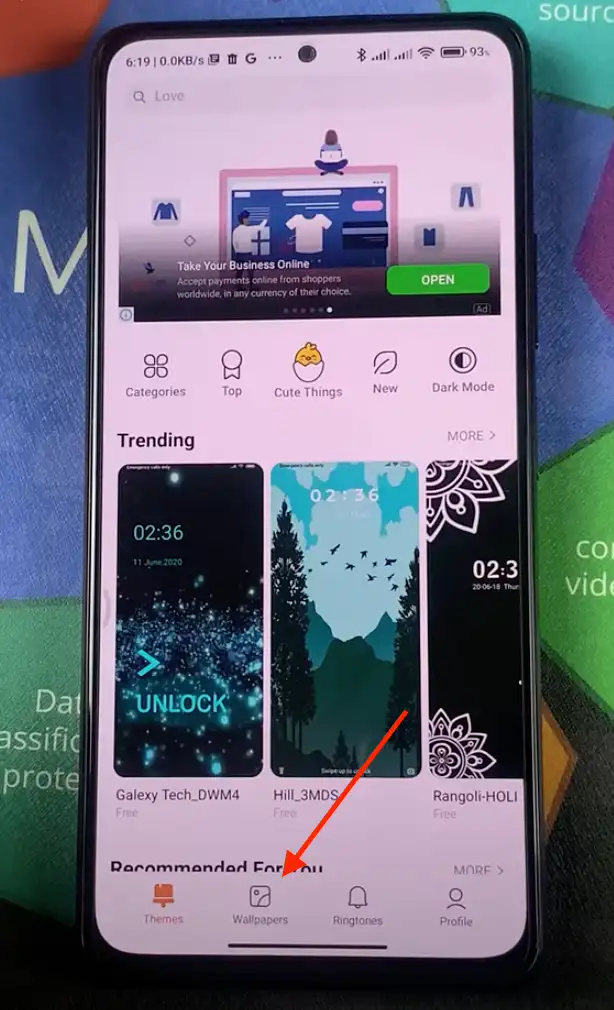
- Nato s seznama izberite želeno možnost.
- Nato tapnite Uporabi.
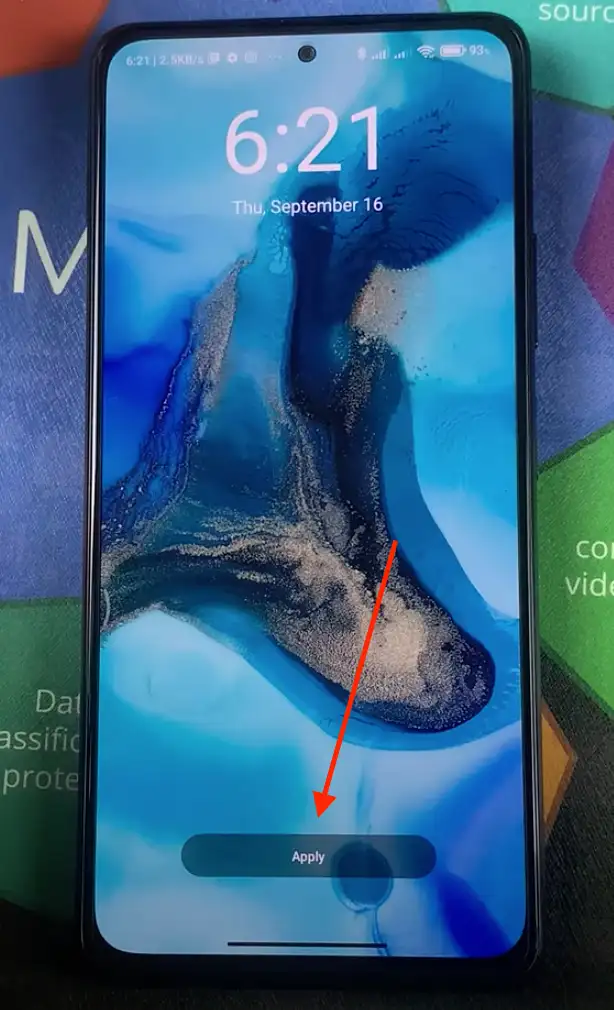
Izberite, za kateri zaslon želite uporabiti te nastavitve.
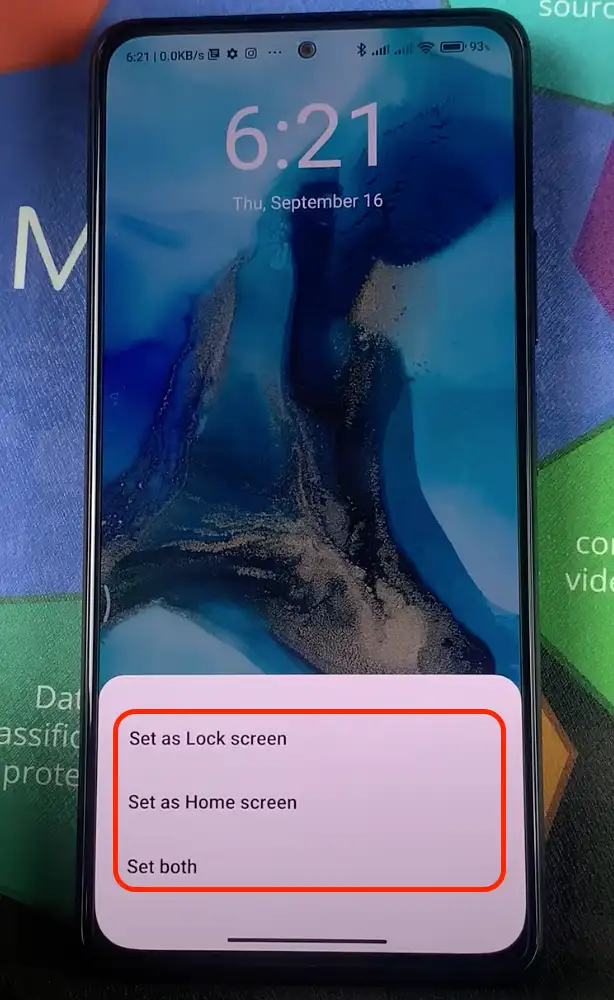
Iz galerije
Ta možnost omogoča uporabo fotografij ali prenesenih slik kot ozadja. Izberete lahko katero koli sliko, shranjeno v pametnem telefonu v galeriji ali mapi s fotografijami. Če želite spremeniti ozadje v telefonu Xiaomi, sledite naslednjim korakom:
- Fotografijo posnemite sami ali jo dodajte v galerijo.
- Nato odprite Galerijo in poiščite želeno sliko.
- Nato tapnite ikono s tremi pikami.
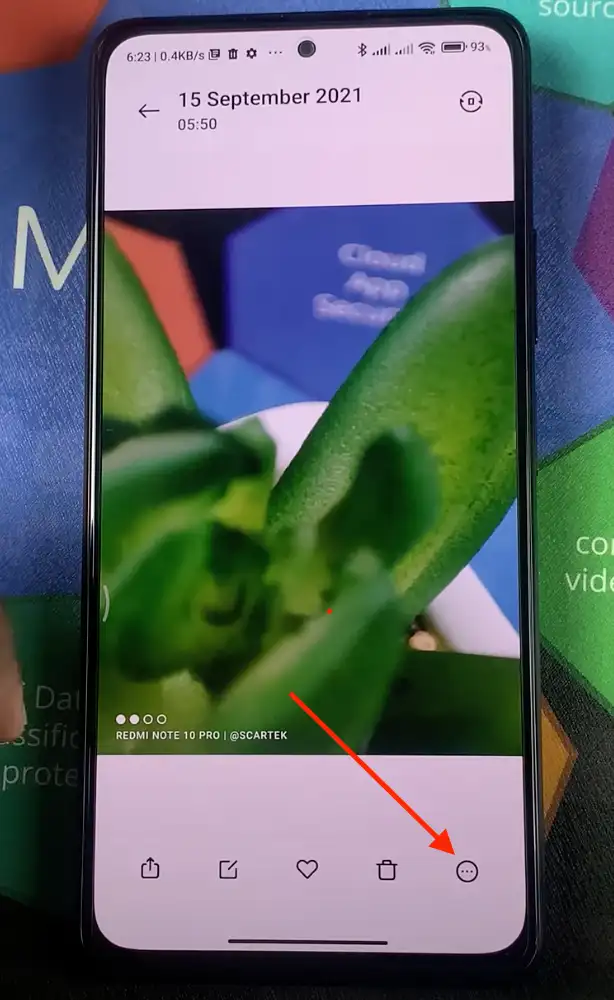
Izbrati morate možnost Nastavi kot ozadje.
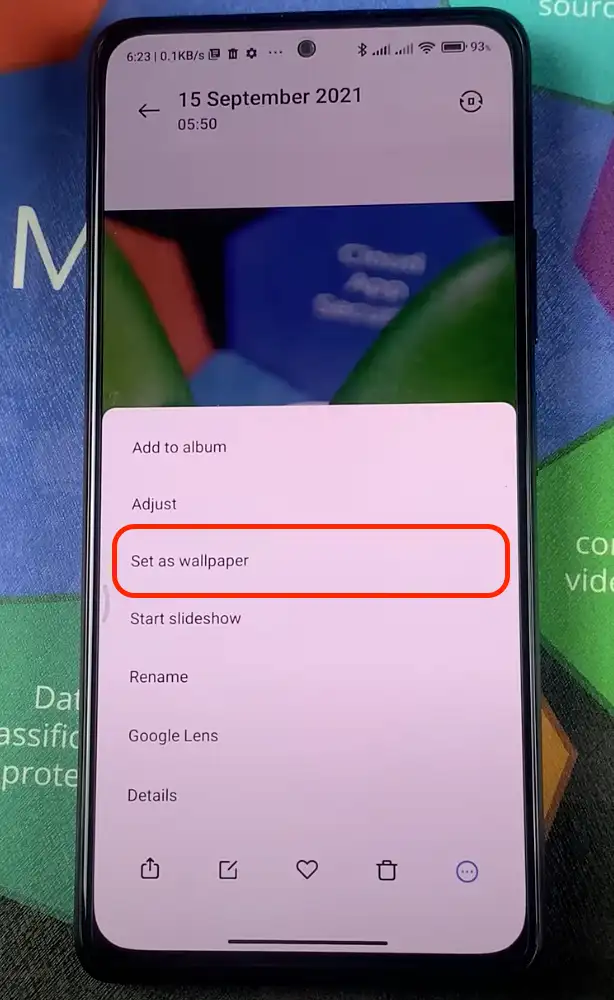
- Nato izberite zaslon, za katerega želite uporabiti to nastavitev.
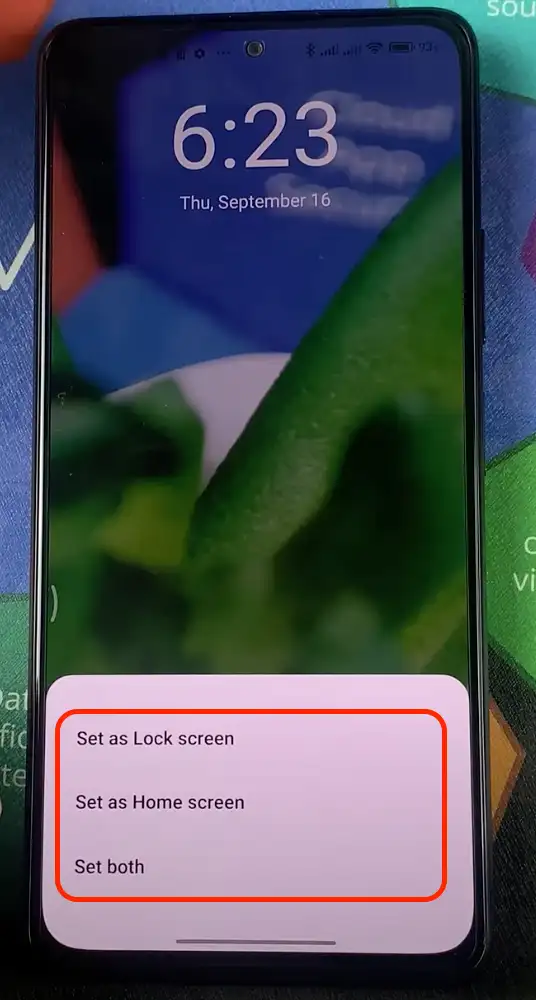
S temi funkcijami lahko prilagodite videz pametnega telefona Xiaomi in ustvarite edinstven videz, ki odraža vaš slog in želje.
Katere so aplikacije, ki jih ne potrebujete v pametnem telefonu z operacijskim sistemom Android
Najprej se izognite tako imenovanim aplikacijam za čiščenje predpomnilnika/spodbujanje zmogljivosti. Prve aplikacije, ki se jim morate izogniti, so tako imenovane “aplikacije za čiščenje predpomnilnika/izboljšanje zmogljivosti”, ki vse, kar lahko storite ročno, opravijo v enako kratkem času. Bistvo je v tem, da preprosto počistijo podatke predpomnilnika iz vaših aplikacij.
Če želite to storiti ročno, pojdite v Skladiščenje > kliknite na Podatke v predpomnilniku. Po kliku na Podatke v predpomnilniku se prikaže poziv, da počistite podatke v predpomnilniku. Tapnite V redu, da počistite te podatke. Aplikacije za čiščenje predpomnilnika same porabljajo vašo baterijo in prostor.
Druga nepotrebna aplikacija so “protivirusni programi”, ki obljubljajo, da bodo zaščitili pred zlonamerno programsko opremo. Vendar ima vaša naprava Android že vgrajen protivirusni program, ki opravlja enako nalogo. Poleg tega vse aplikacije, prenesene iz trgovine Play Store, Google že preveri glede zlonamerne programske opreme. Zato nima smisla nameščati aplikacij, kot so protivirusni programi itd.
Sledijo aplikacije, ki obljubljajo varčevanje z energijo baterije. Vendar pa v resnici ne pomagajo pri optimizaciji porabe energije baterije. Včasih se te aplikacije obrnejo proti vam, saj nenehno izklapljajo aplikacije v ozadju in povzročajo večji pritisk na baterijo. Veliko aplikacij, ki porabljajo energijo (ki tečejo v ozadju), je namreč nagnjenih k ponovnemu odpiranju. Vse to zapiranje in ponovno odpiranje povzroči več dela za RAM, kar porabi več energije baterije.
Na voljo so tudi različne aplikacije, kot so aplikacije za napovedovanje vremena in urejevalniki fotografij, vendar prve počnejo enako kot vgrajene vremenske aplikacije za Android, zadnje pa so polne zlonamerne programske opreme in oglasov. Zato je bolje, da ste pri njih previdni.